Si vous utilisez WhatsApp pour partager des moments avec vos proches, vous avez sûrement remarqué que la qualité des photos laisse parfois à désirer. En effet, l’application compresse automatiquement les médias que vous envoyez, réduisant ainsi leur qualité. Cependant, WhatsApp a récemment introduit une mise à jour permettant de choisir la qualité des médias que vous envoyez. Ainsi, vous pouvez désormais envoyer des photos en haute qualité avec Whatsapp, sans avoir à utiliser des astuces pour contourner la compression.
Sommaire :
Pourquoi WhatsApp compresse-t-il les médias ?
WhatsApp compresse automatiquement les médias que vous envoyez pour économiser la bande passante et faciliter les échanges. Cette compression vise à réduire la taille des fichiers, permettant ainsi un transfert plus rapide des données. Cependant, cette optimisation peut entraîner une diminution de la qualité des images, ce qui peut être frustrant pour les utilisateurs souhaitant partager des photos en haute résolution. Malgré cet inconvénient, la compression des médias reste une pratique courante pour de nombreuses applications de messagerie instantanée, visant à améliorer l’efficacité des communications en ligne.
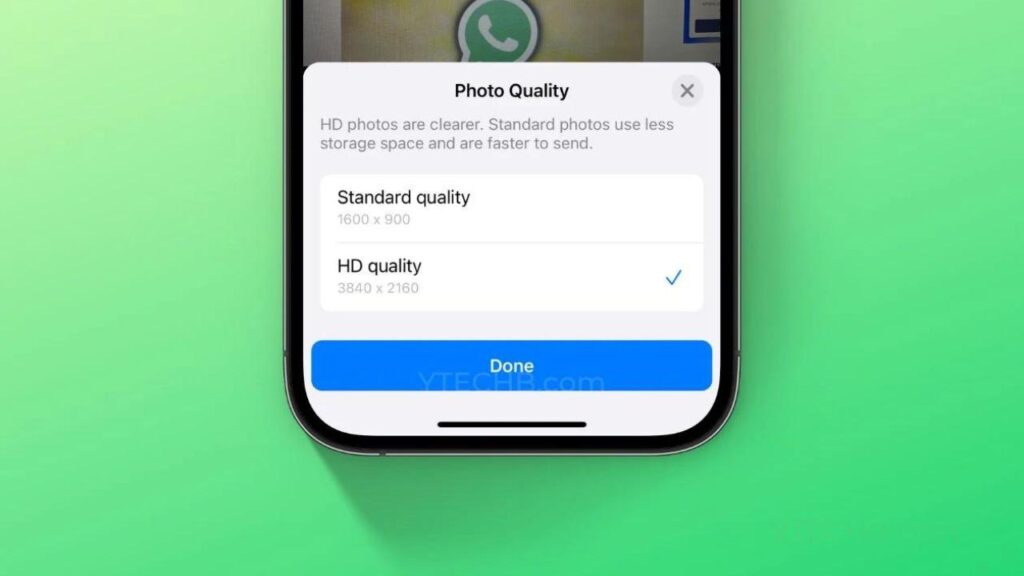
VOIR AUSSI : L’IA débarque sur WhatsApp : Tout savoir sur cette nouvelle fonctionnalité
Comment activer l’envoi en haute qualité sur iOS et Android ?
Que vous utilisiez un iPhone ou un appareil Android, la procédure pour envoyer des médias en haute qualité est simple. Suivez ces étapes pour modifier les paramètres et profiter de photos et vidéos plus nettes.
1. Choisissez une image
Pour profiter de la qualité HD sur WhatsApp, commencez par ouvrir la conversation et sélectionnez l’image que vous souhaitez envoyer. Sur iOS, appuyez sur le symbole +, sur Android, cliquez sur l’icône de trombone, puis choisissez l’option appropriée pour accéder à votre bibliothèque photo.
2. Optez pour la qualité HD
Une fois l’image sélectionnée, elle s’affichera dans l’éditeur WhatsApp. En haut à gauche, repérez le bouton « HD » dans la barre d’outils. Cliquez dessus, puis sélectionnez « Qualité HD » dans le menu déroulant qui apparaît en bas de l’écran. Terminez en cliquant sur « Terminer ».
Remarque : Ce réglage s’appliquera automatiquement à toutes les autres images que vous ajouterez dans le même envoi. Ensuite, rédigez votre message comme d’habitude avant de l’envoyer à votre destinataire.
4 Conseils pour optimiser la qualité de vos médias sur WhatsApp
En plus de l’option haute qualité, il existe d’autres astuces pour améliorer la qualité des médias que vous partagez sur WhatsApp. Découvrez ci-dessous quelques recommandations pratiques pour exploiter pleinement le potentiel de vos photos et vidéos :
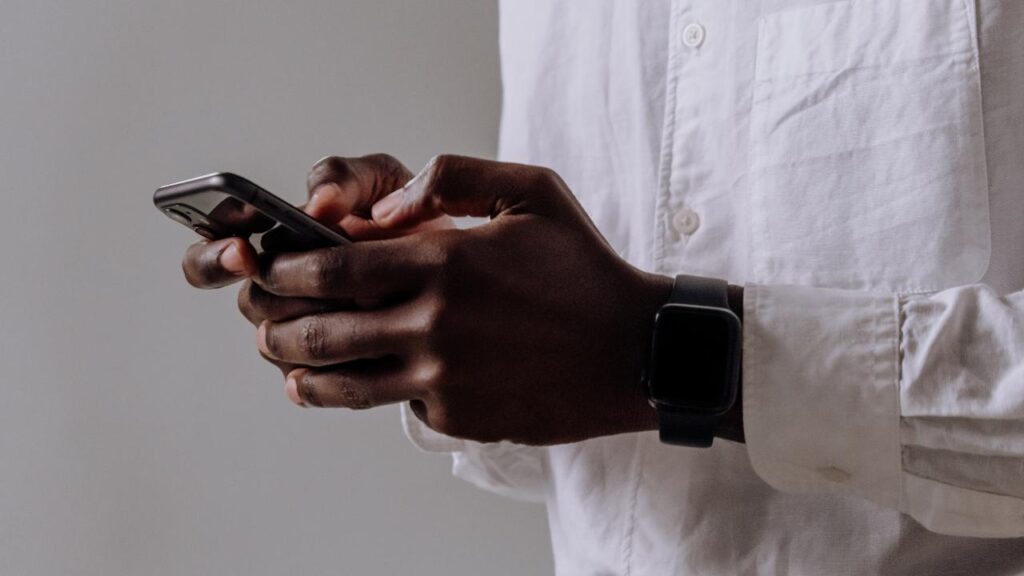
VOIR AUSSI : WhatsApp : À quoi sert l’étoile à côté des messages?
1. Utilisez l’option de qualité des médias
- Activez la qualité haute : Allez dans les paramètres de WhatsApp, sélectionnez « Stockage et données« , puis « Qualité de téléchargement des médias ». Choisissez « Meilleure qualité » pour les photos et vidéos. Cela garantira que vos médias sont envoyés dans la meilleure qualité possible.
2. Optimisez vos médias avant l’envoi
- Compressez avec précaution : Utilisez des applications tierces pour compresser vos photos et vidéos avant de les envoyer. Choisissez des outils qui permettent de contrôler le degré de compression pour maintenir un bon équilibre entre la taille et la qualité.
- Éditez intelligemment : Effectuez des retouches de base (recadrage, ajustement de la luminosité et du contraste, etc.) sur vos photos pour améliorer leur apparence sans altérer significativement leur taille ou leur qualité.
3. Choisissez le bon format
- Privilégiez les formats efficaces : Pour les images, le format JPEG offre un bon équilibre entre qualité et taille de fichier. Pour les vidéos, le format MP4 (avec encodage H.264) est largement supporté et efficace en termes de compression.
4. Envoyez des documents pour une qualité non compressée
- Utilisez l’option « Document » : Lorsque vous souhaitez partager une photo ou une vidéo sans aucune compression, sélectionnez « Document » au lieu de « Photo » ou « Vidéo » lors de l’envoi. Cela permet d’envoyer le fichier dans sa qualité originale, mais notez que cela pourrait être plus lent pour les destinataires à télécharger en fonction de leur connexion internet.
En suivant ces conseils, vous pouvez significativement améliorer la qualité des médias que vous partagez sur WhatsApp, rendant vos conversations plus riches et plus engageantes.
Pour conclure,
L’introduction de l’envoi de photos et vidéo en haute qualité sur WhatsApp marque un tournant pour les utilisateurs, offrant une meilleure préservation des moments précieux. Cette fonctionnalité répond aux besoins de ceux qui ne veulent plus compromettre la qualité de leurs souvenirs partagés. Cela représente ainsi une avancée majeure dans l’amélioration de l’expérience utilisateur.
FAQs – Informations utiles
Oui, cette fonction est disponible à la fois pour les utilisateurs d’Android et d’iOS.
Pour les vidéos, WhatsApp limite la qualité HD à une résolution de 1280 x 720 pixels.
Oui, l’envoi de photos et vidéos en haute qualité utilise plus de données que la compression standard.
Oui, les fichiers de plus grande taille occupent plus d’espace de stockage sur votre appareil.

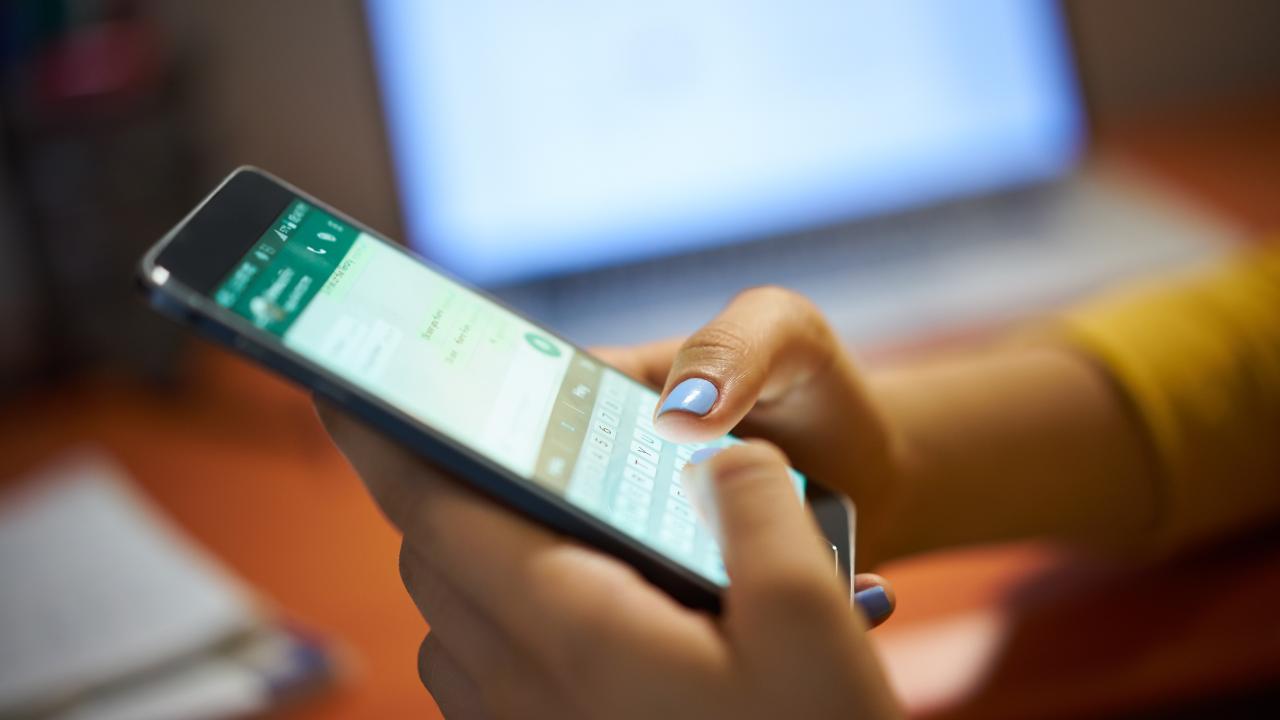
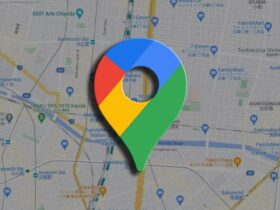








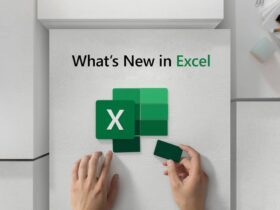
Leave a Reply